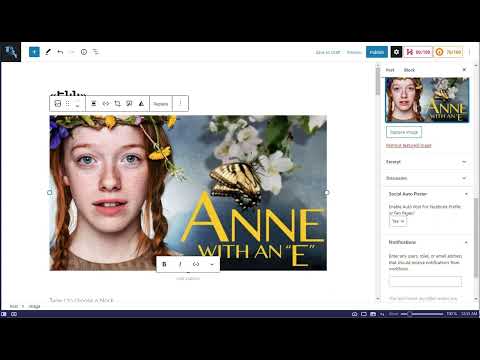Այս wikiHow- ը սովորեցնում է ձեզ, թե ինչպես փաստաթուղթ ուղարկել ֆաքսի մեքենա ՝ առանց ձեր համակարգիչը միացնելու ֆաքս մեքենայի, մոդեմի կամ հեռախոսագծի: Դուք կարող եք անվճար ուղարկել ֆաքսեր ՝ օգտագործելով FaxZero- ն կամ օգտագործելով MyFax- ի 30-օրյա փորձաշրջանը: FaxZero- ն ունի 3 էջանոց սահմանափակում մեկ ֆաքսի համար և 5 ֆաքս օրական սահմանաչափ: MyFax- ի անվճար փորձարկումն ունի 100 էջանոց սահմանափակում, գրանցման համար պահանջվում է վարկային քարտ և դատավարությունն ավարտելուց հետո ամսական արժե 10 դոլար: Դուք պետք է չեղարկեք MyFax- ի ձեր բաժանորդագրությունը մինչև փորձաշրջանի ավարտը, եթե չեք ցանկանում շարունակել օգտագործել MyFax- ը:
Քայլեր
Մեթոդ 1 -ից 2 -ը ՝ FaxZero- ի օգտագործումը

Քայլ 1. Գնացեք FaxZero էջ:
Գնացեք

Քայլ 2. Մուտքագրեք ձեր ուղարկողի տվյալները:
Էջի վերին ձախ մասում լրացրեք հետևյալ դաշտերը.
- Անուն - Մուտքագրեք ձեր անունը այստեղ:
- Էլ - Մուտքագրեք աշխատանքային էլփոստի հասցեն այստեղ: Այս էլփոստի հասցեին պետք է մուտք գործեք ավելի ուշ, այնպես որ համոզվեք, որ կարող եք մուտք գործել այն:
- Հեռախոս # - Մուտքագրեք ձեր հեռախոսահամարը այստեղ:

Քայլ 3. Մուտքագրեք ձեր ստացողի տվյալները:
Էջի վերին աջ մասում լրացրեք հետևյալ դաշտերը.
- Անուն - Ֆաքս ստացողի անունը այստեղ է:
- Ֆաքս # - Ֆաքսի մեքենայի համարը, որը կստանա ձեր ֆաքսը:

Քայլ 4. Կտտացրեք Ընտրեք ֆայլեր:
Այս մոխրագույն կոճակը գտնվում է «Ֆաքսային տեղեկատվություն» բաժնի ներքևում:
Երեքն են Ընտրեք Ֆայլեր տարբերակներ, եթե ցանկանում եք վերբեռնել բազմաթիվ փաստաթղթեր:

Քայլ 5. Ընտրեք Word կամ PDF ուղարկելու համար:
Կտտացրեք այն փաստաթղթի վրա, որը ցանկանում եք ուղարկել:
- Հնարավոր է, որ առաջին հերթին անհրաժեշտ լինի նավարկել փաստաթղթի գտնվելու վայրը ՝ կտտացնելով File Explorer կամ Finder պատուհանի ձախ կողմում գտնվող թղթապանակների անուններից մեկին:
- Ձեր փաստաթուղթը պետք է ունենա երեք կամ ավելի քիչ երկարություն:

Քայլ 6. Կտտացրեք Բացել:
Այն գտնվում է պատուհանի ներքևի աջ անկյունում: Դրանով ձեր ֆայլը կբեռնվի FaxZero պատուհանում:

Քայլ 7. Ավելացնել շապիկի էջի տեքստ:
Էջի մեջտեղում գտնվող տեքստային տուփի մեջ մուտքագրեք հաղորդագրություն `այն ձեր ֆաքսի առջևում ցուցադրելու համար:
Առաջին էջը չի համարվում երեք էջանոց սահմանաչափ:

Քայլ 8. Մուտքագրեք հաստատման կոդը:
«Հաստատման կոդ» դաշտում, որը գտնվում է ծածկույթի էջի ներքևում, մուտքագրեք դաշտի ներքևում ցուցադրված հինգ նիշանոց ծածկագիրը:

Քայլ 9. Կտտացրեք Ուղարկել անվճար ֆաքս հիմա:
Այն գտնվում է էջի ներքևում:

Քայլ 10. Բացեք ձեր էլփոստի հաշիվը:
Գնացեք էլփոստի հասցե, որը մուտքագրել եք որպես ձեր ուղարկողի տեղեկատվության մաս: Ձեր էլփոստի մուտքի արկղը պետք է բացվի:
Շարունակելուց առաջ գուցե ստիպված լինեք մուտք գործել ձեր էլ. Փոստի հասցե և գաղտնաբառ:

Քայլ 11. Բացեք նամակը FaxZero- ից:
Կտտացրեք «FaxZero.com» - ի նամակին ՝ այն բացելու համար:
Համոզվեք, որ ստուգեք ձեր մուտքի արկղի «Սպամ» թղթապանակը (ստուգեք նաև Թարմացումներ թղթապանակ Gmail- ում կամ Այլ թղթապանակ Outlook- ում):

Քայլ 12. Կտտացրեք հաստատման հղումը:
Տեքստի ներքևում կլինի հղում, որն ասում է «Խնդրում ենք սեղմել ներքևի URL- ի վրա …»; կտտացրեք այս հղմանը `ձեր ֆաքս ուղարկելու համար:
FaxZero- ի միջոցով յուրաքանչյուր 24 ժամվա ընթացքում կարող եք ուղարկել մինչև հինգ ֆաքս:
Մեթոդ 2 -ից 2 -ը ՝ MyFax- ի օգտագործումը

Քայլ 1. Գնացեք MyFax էջ:
Գնացեք https://www.myfax.com/: Սա կբացի MyFax- ի գլխավոր էջը:

Քայլ 2. Կտտացրեք ԱՆՎԱՐ 30 ՕՐ ԴԱՍ:
Այս կանաչ կոճակը գտնվում է էջի ձախ կողմում:
MyFax- ի հետ անվճար փորձաշրջանը ներառում է 100 անվճար ուղարկված էջ:

Քայլ 3. Ընտրեք վիճակ:
Սեղմեք Պետություն բացվող տուփը, այնուհետև կտտացրեք այն պետությանը, որին ուղարկելու եք ձեր ֆաքսը:

Քայլ 4. Ընտրեք քաղաք:
Սեղմեք Քաղաք բացվող տուփը, այնուհետև կտտացրեք այն քաղաքին և շրջանի կոդին, որին ցանկանում եք ուղարկել ձեր ֆաքսը:

Քայլ 5. Կտտացրեք Հաջորդ քայլը:
Դա նարնջագույն կոճակ է էջի ներքևի աջ մասում:

Քայլ 6. Մուտքագրեք ձեր անունը և էլ. Հասցեն:
Դա արեք էջի մեջտեղի տեքստային դաշտերում:
Համոզվեք, որ օգտագործում եք աշխատող էլփոստի հասցե, քանի որ ձեր հաշիվը պահելու դեպքում այն պետք է օգտագործեք հետագայում մուտք գործելու համար:

Քայլ 7. Կտտացրեք Հաջորդ քայլը:

Քայլ 8. Մուտքագրեք ձեր վճարման տվյալները:
Սա կներառի ձեր քարտի անունը, համարը, ժամկետի ավարտը, անվտանգության ծածկագիրը և վճարման հասցեն:
MyFax- ը կգանձի (և հետ կվերադարձնի) $ 0.99 ավանդ `ձեր վճարման մանրամասների ճիշտ լինելը ապահովելու համար, բայց դուք ստիպված չեք լինի վճարել ձեր հաշվի համար այնքան ժամանակ, քանի դեռ անվճար փորձաշրջանը ակտիվ է:

Քայլ 9. Նշեք «Ես կարդացել եմ» վանդակը:
Այն գտնվում է էջի ներքևի մասում:

Քայլ 10. Կտտացրեք Սկսել դատավարությունը:
Այս նարնջագույն կոճակը գտնվում է էջի ներքևում: Դա անելով ստեղծում է ձեր MyFax հաշիվը:

Քայլ 11. Սեղմեք LOGIN:
Այն գտնվում է էջի մեջտեղում:

Քայլ 12. Կտտացրեք Ուղարկել ֆաքսեր:
Այս տարբերակը կգտնեք էջի ձախ մասում:

Քայլ 13. Մուտքագրեք ձեր ֆաքս ստացողի տվյալները:
Լրացրեք հետևյալ դաշտերը ֆաքսի ձևի վերևում.
- Անուն - Ձեր հասցեատիրոջ անունն այստեղ է:
- Ընկերության Անվանումը - Ձեր ստացողի ընկերության անունը պետք է լինի այստեղ:
-
Ֆաքսի համարը - Ֆաքսի մեքենայի համարը, որին դուք ուղարկում եք ֆաքս, գնում է այստեղ:
Փոխարենը կարող եք տեսնել այստեղ նշված երկրի կոդը Ֆաքսի համարը.

Քայլ 14. Ավելացրեք թեմա և հաղորդագրություն:
Էջի մեջտեղում գտնվող «Առարկա» դաշտում մուտքագրեք ֆաքսի թեման, այնուհետև ներքևի «Հաղորդագրություն» դաշտում մուտքագրեք անձնական հաղորդագրություն (անհրաժեշտության դեպքում):

Քայլ 15. Ավելացրեք ձեր ֆաքսի հավելվածը:
Սեղմել Ընտրեք Ֆայլեր, կտտացրեք այն տարրին, որը ցանկանում եք ֆաքսավորել (օրինակ ՝ փաստաթուղթ) և սեղմեք Բացել.
MyFax- ի անվճար փորձարկումը թույլ է տալիս 10 փաստաթուղթ կամ 20 ՄԲ մեկ ֆաքսում, որն առաջինն է:

Քայլ 16. Կտտացրեք Ուղարկել ֆաքս:
Այն գտնվում է ֆաքսի պատուհանի ներքևի աջ մասում: Այդպես վարելը ձեր ֆաքսը կհասցնի նշված մեքենային:
Անվճար փորձաշրջանի ընթացքում ցանկացած ժամանակ կարող եք զանգահարել 1 (866) 563-9212 հեռախոսահամարով ՝ ձեր անդամակցությունը անվճար չեղարկելու համար:
Խորհուրդներ
GotFreeFax- ը փոքր, երեք էջանոց (կամ ավելի քիչ) ֆաքսերի համար մեկ այլ անվճար տարբերակ է, մինչդեռ RingCentral- ը հիանալի վճարովի տարբերակ է այն մարդկանց համար, ովքեր պետք է պարբերաբար ուղարկեն և ստանան ֆաքսեր:
Գուշացումներ
Մի մոռացեք չեղարկել ձեր ֆաքսի հաշիվը, եթե այն այլևս դրա կարիքը չունեք:
- Ինչպես ուղարկել ֆաքս
- Ինչպես պատրաստել փաստաթղթեր սկանավորման համար
- Ինչպես ուղարկել սկանավորված փաստաթուղթ էլ
- Ինչպես սովորել, թե ինչպես է աշխատում Freecycle- ը